答案:Golang通过flag包解析参数,结合os.Args处理位置参数,实现灵活的命令行工具;利用cobra等库可构建带子命令和帮助信息的复杂CLI;编译为单文件二进制,支持跨平台分发,适合部署。
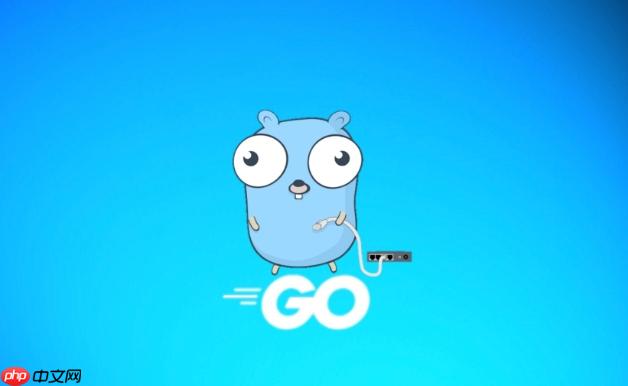
Golang实现一个简单的命令行工具,其核心在于巧妙地利用Go语言标准库中的
flag
os.Args
构建一个简单的Golang命令行工具,我们可以从一个最基本的“问候”程序开始。这个程序能接受一个名字参数,并根据用户选择决定是否“大声”问候,或者问候多次。
首先,创建一个
main.go
package main
import (
"flag"
"fmt"
"os"
"strings"
)
func main() {
// 定义一个字符串类型的flag,名为"name",默认值是"World",并提供简短的帮助信息。
// 当用户运行 `go run main.go --name=Alice` 时,name的值就是"Alice"。
name := flag.String("name", "World", "The name to greet.")
// 定义一个布尔类型的flag,名为"loud",默认值是false。
// 当用户运行 `go run main.go --loud` 时,loud的值就是true。
loud := flag.Bool("loud", false, "Shout the greeting.")
// 定义一个整数类型的flag,名为"count",默认值是1。
// 当用户运行 `go run main.go --count=3` 时,count的值就是3。
count := flag.Int("count", 1, "Number of times to greet.")
// 解析所有已定义的命令行参数。这一步是关键,它会读取os.Args并填充flag变量。
flag.Parse()
// flag.Args() 返回的是所有非flag参数(即位置参数)。
// 例如:`go run main.go --loud John Doe`,那么flag.Args()会是["John", "Doe"]。
// 我们可以用它来覆盖或补充`name`参数。
positionalArgs := flag.Args()
// 构建问候语的基础部分。
greetingTarget := *name // 默认使用--name参数的值
if len(positionalArgs) > 0 {
// 如果有位置参数,我们倾向于使用位置参数作为问候对象,
// 这样用户可以更灵活地指定问候目标,比如 `mycli John Doe`。
greetingTarget = strings.Join(positionalArgs, " ")
}
message := fmt.Sprintf("Hello, %s!", greetingTarget)
// 根据`loud` flag的值,决定是否将问候语转换为大写。
if *loud {
message = strings.ToUpper(message)
}
// 根据`count` flag的值,打印问候语多次。
for i := 0; i < *count; i++ {
fmt.Println(message)
}
// 这是一个简单的错误处理示例。在实际项目中,错误处理会更复杂。
// 比如,如果用户输入了某个特定值,我们模拟一个错误退出。
if greetingTarget == "Error" {
fmt.Fprintln(os.Stderr, "Error: 'Error' is not a valid name. Please try another.")
os.Exit(1) // 以非零状态码退出,表示程序执行失败。
}
}要运行这个工具,你可以在命令行中:
立即学习“go语言免费学习笔记(深入)”;
go run main.go
Hello, World!
go run main.go --name=Alice
Hello, Alice!
go run main.go --name=Bob --loud
HELLO, BOB!
go run main.go --name=Charlie --count=2
Hello, Charlie!
go run main.go --loud --count=3 David
HELLO, DAVID!
go run main.go Error
这个例子涵盖了命令行工具的几个基本要素:参数解析、条件逻辑和基本的输出与错误处理。
处理命令行参数,说实话,一开始用Go的
flag
--key=value
--toggle
flag.Parse()
flag.Args()
--
--
mytool create item-name
item-name
flag.Args()
不过,当你的工具变得更复杂,需要子命令(比如
git add
git commit
flag
cobra
urfave/cli
cobra
urfave/cli
选择哪个库,很大程度上取决于你项目的复杂度和个人偏好。对于一个“简单”的工具,直接用
flag
cobra
urfave/cli
参数校验也是不可或缺的一环。比如,一个参数是必需的,或者它的值必须在某个范围内。
flag
flag.Parse()
if *name == "" {
fmt.Fprintln(os.Stderr, "Error: --name is required.")
flag.Usage() // 打印帮助信息
os.Exit(1)
}这种手动校验的方式,虽然直接,但随着参数增多,代码会变得冗长。这也是
cobra
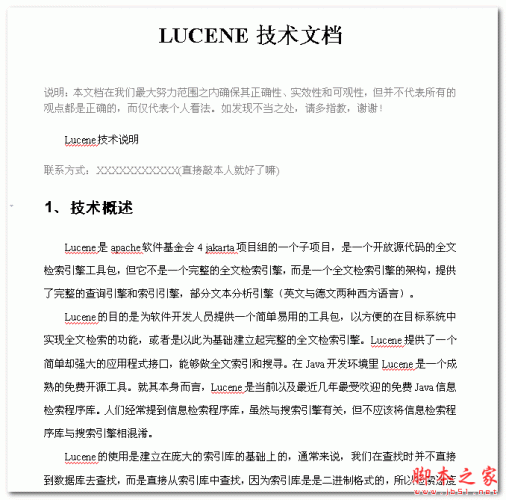
Lucene是apache软件基金会4 jakarta项目组的一个子项目,是一个开放源代码的全文检索引擎工具包,但它不是一个完整的全文检索引擎,而是一个全文检索引擎的架构,提供了完整的查询引擎和索引引擎,部分文本分析引擎(英文与德文两种西方语言)。 Lucene的目的是为软件开发人员提供一个简单易用的工具包,以方便的在目标系统中实现全文检索的功能,或者是以此为基础建立起完整的全文检索引擎。Lucene提供了一个简单却强大的应用程式接口,能够做全文索引和搜寻。在Java开发环境里Lucene是一个成熟的免
 0
0

当你的命令行工具功能开始增多,比如不仅要“问候”,还要“创建”、“删除”或者“查询”某些东西时,把所有功能都堆在一个主命令下,参数会变得异常复杂且难以管理。这时候,“子命令”的概念就显得尤为重要了,就像
git
git add
git commit
用Go标准库来实现子命令,最直接(也最“笨拙”)的方法就是通过解析
os.Args
package main
import (
"fmt"
"os"
)
func main() {
if len(os.Args) < 2 {
fmt.Println("Usage: mytool <command> [arguments]")
fmt.Println("Commands: greet, create")
os.Exit(1)
}
command := os.Args[1] // 第一个位置参数通常是子命令
switch command {
case "greet":
fmt.Println("Executing greet command...")
// 这里可以继续解析greet命令特有的flag
// 例如:go run main.go greet --name=Alice
// 可以用一个新的flag.FlagSet来处理子命令的参数
case "create":
fmt.Println("Executing create command...")
// 同样,这里可以解析create命令的参数
default:
fmt.Printf("Unknown command: %s\n", command)
os.Exit(1)
}
}这种手动
switch
这时,
cobra
urfave/cli
cobra
RootCmd
Command
RootCmd
Command
Run
Short
Long
flag.FlagSet
// 这是一个Cobra的伪代码示例,实际使用会更复杂一些
import (
"fmt"
"github.com/spf13/cobra"
)
var rootCmd = &cobra.Command{
Use: "mytool",
Short: "A simple CLI tool",
Long: `mytool is a demonstration CLI tool for various tasks.`,
Run: func(cmd *cobra.Command, args []string) {
fmt.Println("Welcome to mytool! Use 'mytool --help' for more info.")
},
}
var greetCmd = &cobra.Command{
Use: "greet [name]",
Short: "Greets the specified person",
Args: cobra.MaximumNArgs(1), // 最多一个位置参数
Run: func(cmd *cobra.Command, args []string) {
name := "World"
if len(args) > 0 {
name = args[0]
}
loud, _ := cmd.Flags().GetBool("loud") // 获取子命令的flag
if loud {
fmt.Printf("HELLO, %s!\n", name)
} else {
fmt.Printf("Hello, %s!\n", name)
}
},
}
func init() {
rootCmd.AddCommand(greetCmd)
greetCmd.Flags().BoolP("loud", "l", false, "Shout the greeting") // 为greet命令添加flag
}
func main() {
if err := rootCmd.Execute(); err != nil {
fmt.Fprintln(os.Stderr, err)
os.Exit(1)
}
}通过这种方式,
cobra
mytool --help
mytool greet --help
Go语言在部署和分发方面有着得天独厚的优势,这主要归功于它的静态链接特性。
1. 单一二进制文件: 这是Go最“杀手级”的特性之一。当你编译一个Go程序时,它会把所有依赖(除了少数系统库,比如CGO相关的)都打包进一个独立的二进制文件。这意味着你不需要安装任何运行时环境(比如Java的JVM、Python的解释器),只需要把这个编译好的文件拷贝到目标机器上,就能直接运行。对于命令行工具来说,这简直是完美。
2. 跨平台编译: Go的另一个强大之处在于它的交叉编译能力。你可以在一台Linux机器上,轻松地为Windows或macOS编译出可执行文件,反之亦然。这通过设置
GOOS
GOARCH
GOOS=linux GOARCH=amd64 go build -o mytool-linux-amd64
GOOS=windows GOARCH=amd64 go build -o mytool-windows-amd64.exe
GOOS=darwin GOARCH=arm64 go build -o mytool-darwin-arm64
这样,你就可以一次性为所有主流平台生成相应的二进制文件,然后打包分发。
3. 简单的分发方式: 对于内部使用或小范围分发,最简单的方式就是:
4. 更专业的包管理集成: 如果你希望你的工具能够像其他系统工具一样,通过包管理器安装,那可能需要做一些额外的工作:
.deb
.rpm
5. 版本信息嵌入: 为了让用户知道他们正在使用的工具版本,你可以在编译时将版本信息嵌入到二进制文件中。这通常通过
ldflags
go build -ldflags "-X main.version=v1.0.0 -X main.commit=$(git rev-parse HEAD)" -o mytool
然后在你的代码中定义
main.version
main.commit
package main
import "fmt"
var (
version string
commit string
)
func main() {
fmt.Printf("MyTool Version: %s (Commit: %s)\n", version, commit)
// ... 其他代码
}这样,用户运行
mytool --version
总的来说,Go在命令行工具的开发和分发上提供了极大的便利,尤其是在跨平台和无依赖部署方面,几乎没有其他语言能与之匹敌。
以上就是Golang实现简单命令行工具项目的详细内容,更多请关注php中文网其它相关文章!

每个人都需要一台速度更快、更稳定的 PC。随着时间的推移,垃圾文件、旧注册表数据和不必要的后台进程会占用资源并降低性能。幸运的是,许多工具可以让 Windows 保持平稳运行。

Copyright 2014-2025 https://www.php.cn/ All Rights Reserved | php.cn | 湘ICP备2023035733号